在现代社会中手机已经成为人们生活中不可或缺的工具之一,除了通讯功能外,手机的日历功能也给我们的生活带来了很大的便利。特别是在设置生日提醒方面,手机日历更是能够帮助我们不再错过亲朋好友的重要日子。对于华为手机用户来说,如何设置每年生日的自动提醒就成了一个备受关注的问题。下面将介绍华为手机日历如何设置生日提醒,让我们轻松管理好生活中的重要日程。
华为手机日历如何设置每年生日自动提醒
具体步骤:
1.在手机中打开日历,如图所示:
2.在日历中,找到某某生日的那一天(例如:三月初四),如图所示:
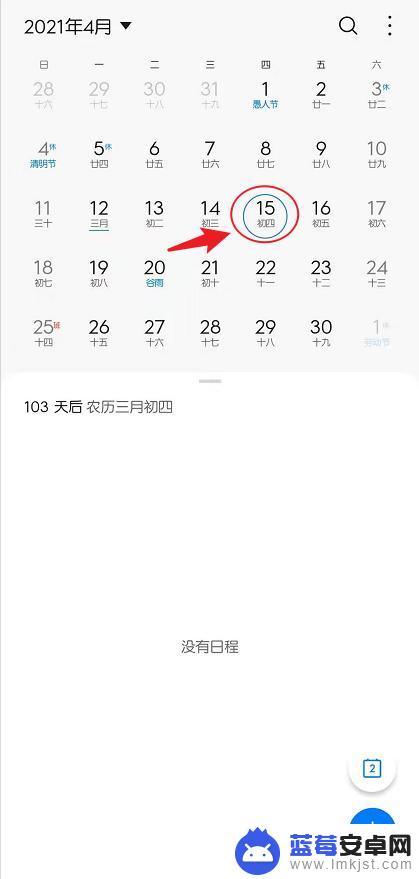
3.点击右下角的【+】,如图所示:
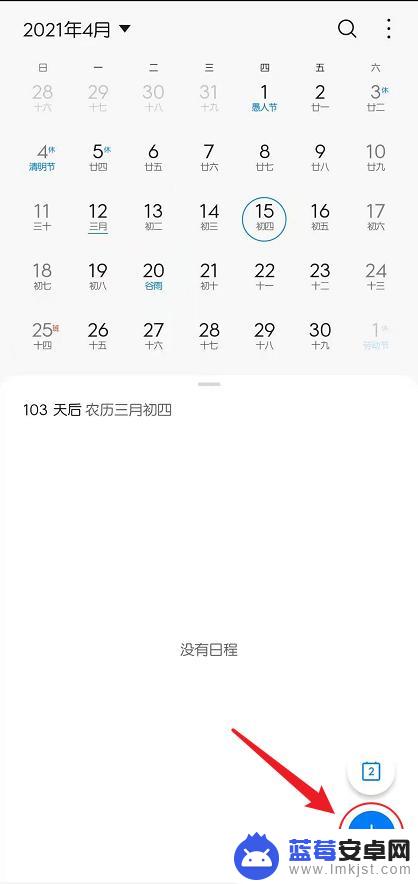
4.设置标题为【某某生日】,如图所示:
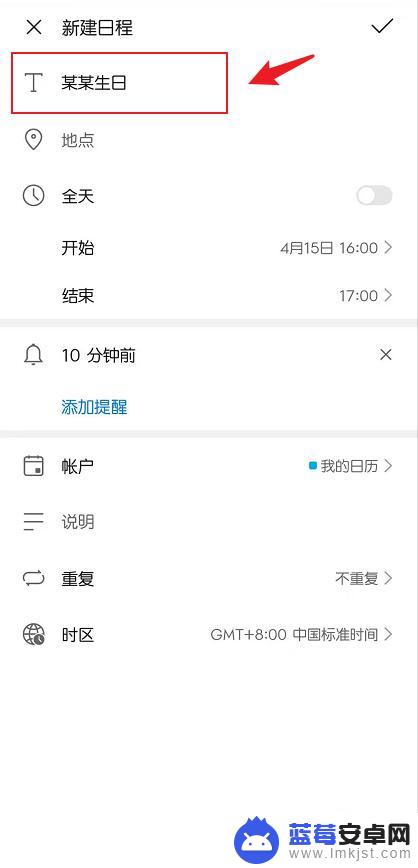
5.打开全天后面的开关按钮,如图所示:
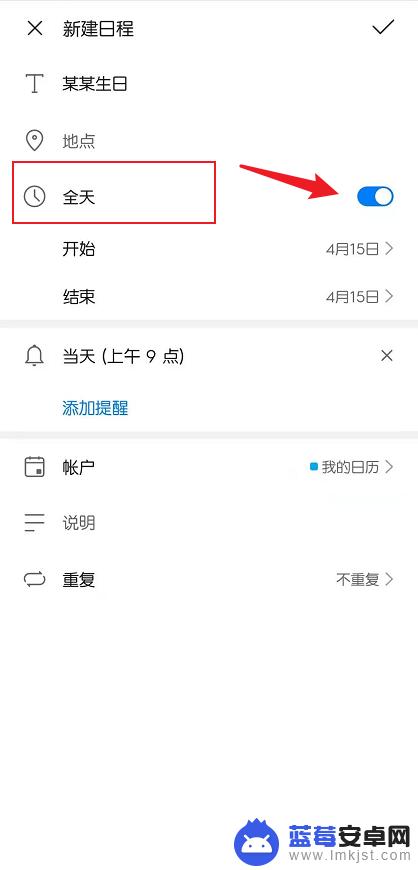
6.点击【添加提醒】,如图所示:
(注:提醒时间,可根据自己的需要自行调整,设置一个当天提醒和一个提前提醒,以便准备礼物)
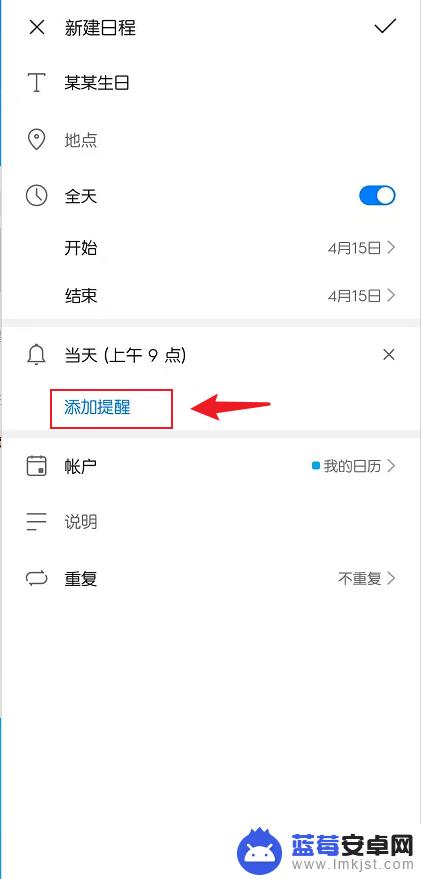
7.点击【重复】,如图所示:
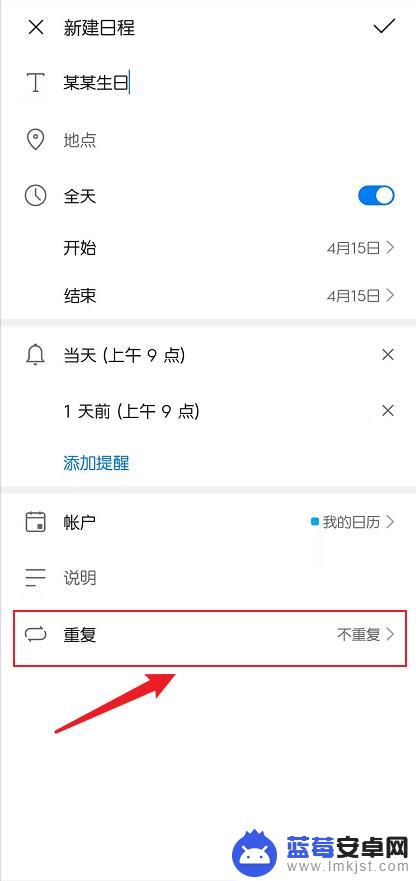
8.如果对方的生日是农历,就选择【农历每年】。如图所示:
(注:如果对方的生日不是农历,就选择每年)
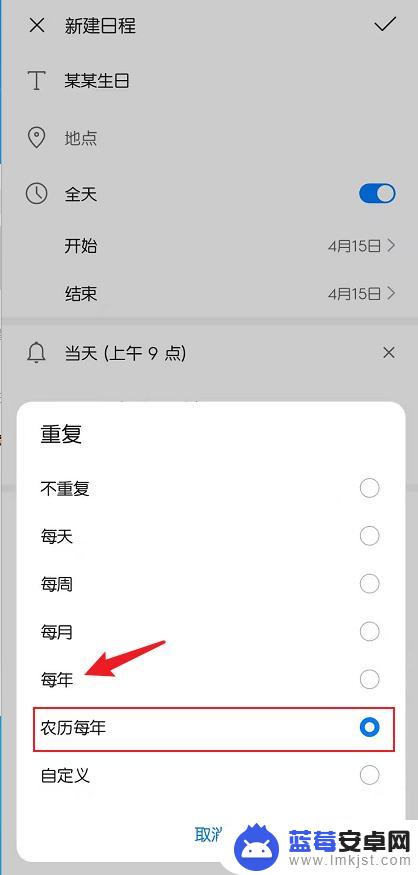
9.点击右上角的【勾】,保存设置,如图所示:
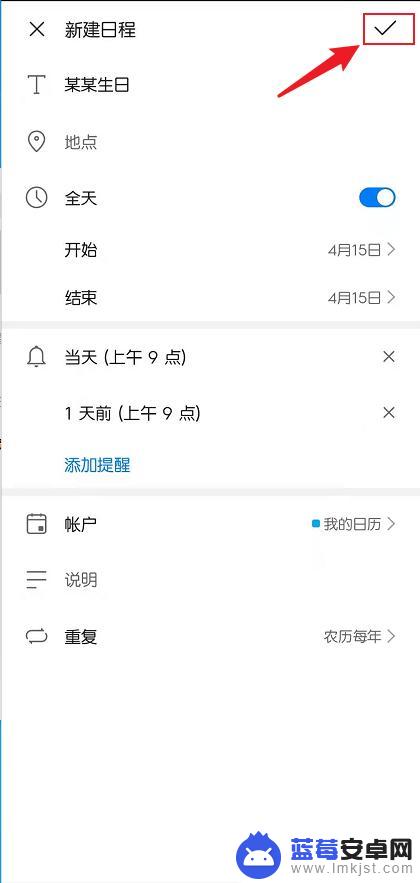
10.设置完成后,每年某某生日的那天就会自动提醒(例如:每年的农历三月初四)。如图所示:
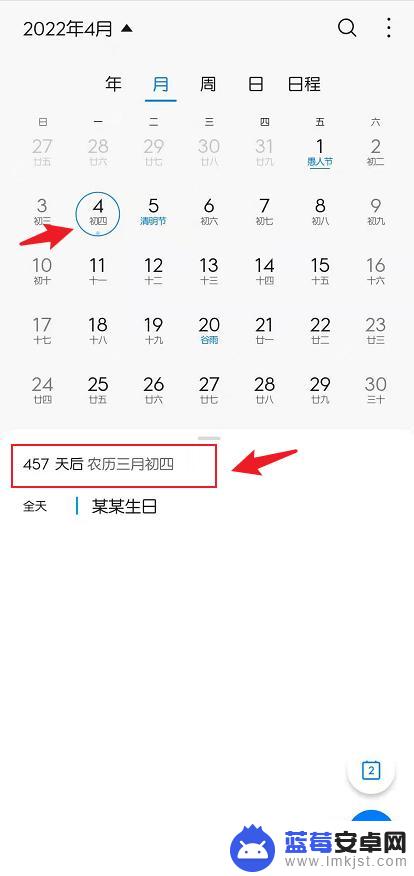
以上就是手机日历设置生日的方法,如果你遇到这种情况,可以按照以上步骤解决,希望这些方法能对大家有所帮助。












